如何解决win10打开winrar弹出广告的问题
作者:佚名 来源:雨林木风 2018-03-23 20:56:05
win10系统非常强大,但有用户在使用过程中会遇到一些问题。最近一位用户反馈电脑中WinRAR打开总会自动弹出广告,感觉非常烦恼。接下来笔者教你win10打开winrar弹出广告怎么解决。
1、这里我们使用安全类应用软件来拦截WinRar软件的广告弹窗,打开一个压缩文件之后,在弹窗页面右上角,点击“自动过滤”按钮。
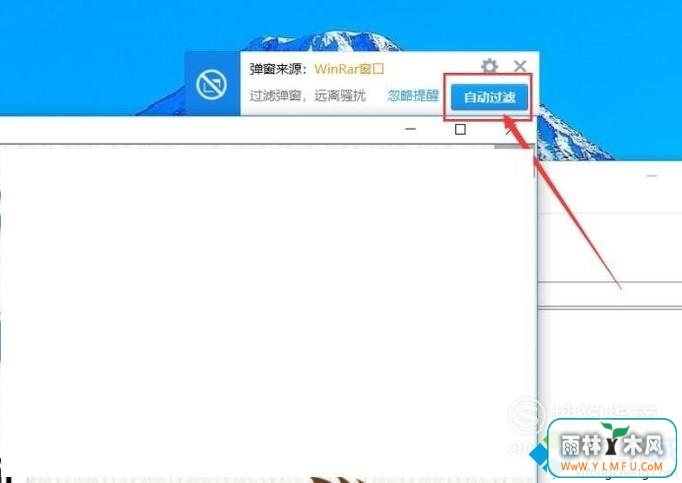
2、接下来,我们在打开的页面中,选择“确定”按钮。

3、接下来,软件将联网下载拦截弹窗所必需的插件程序,我们耐心等待即可。
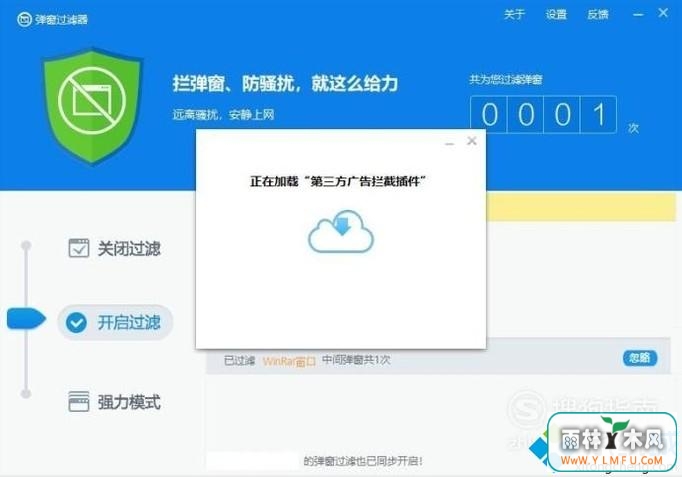
4、拦截插件安装完毕之后,软件页面中将显示该软件的广告弹窗的拦截次数。
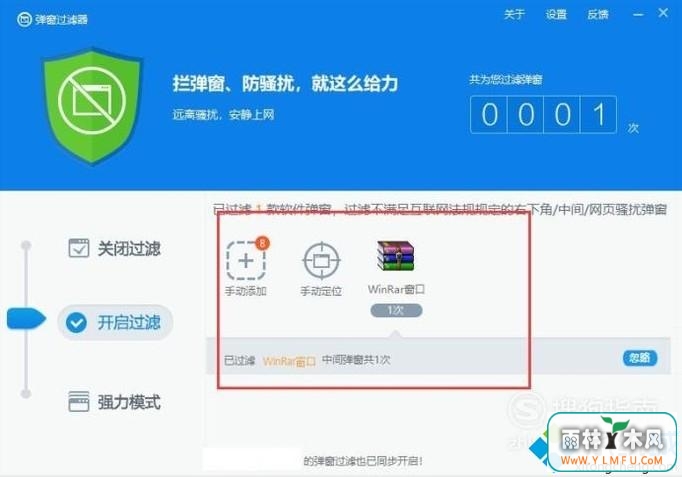
5、最后,我们就可以放心地打开WinRar文件了,将不再显示广告弹窗页面了。
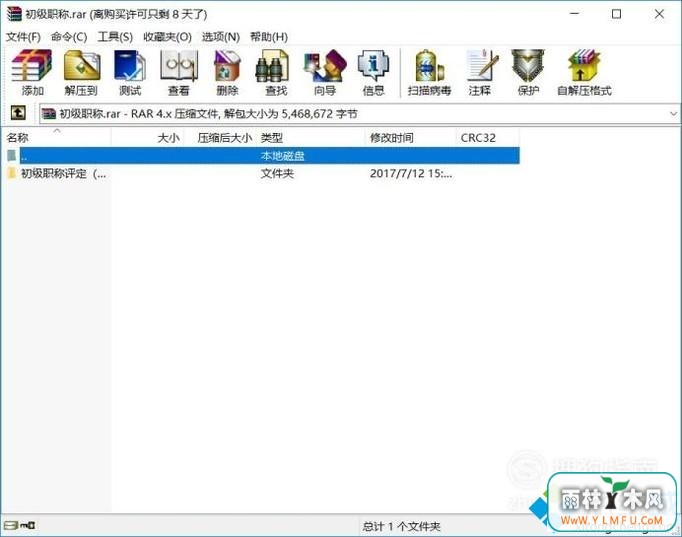
以上就是win10打开winrar弹出广告怎么解决的介绍了。遇到同样问题的朋友们,可以参考本教程操作看看!
相关阅读
- 热门手游
- 最新手游
- 本类周排行
- 本类总排行

























